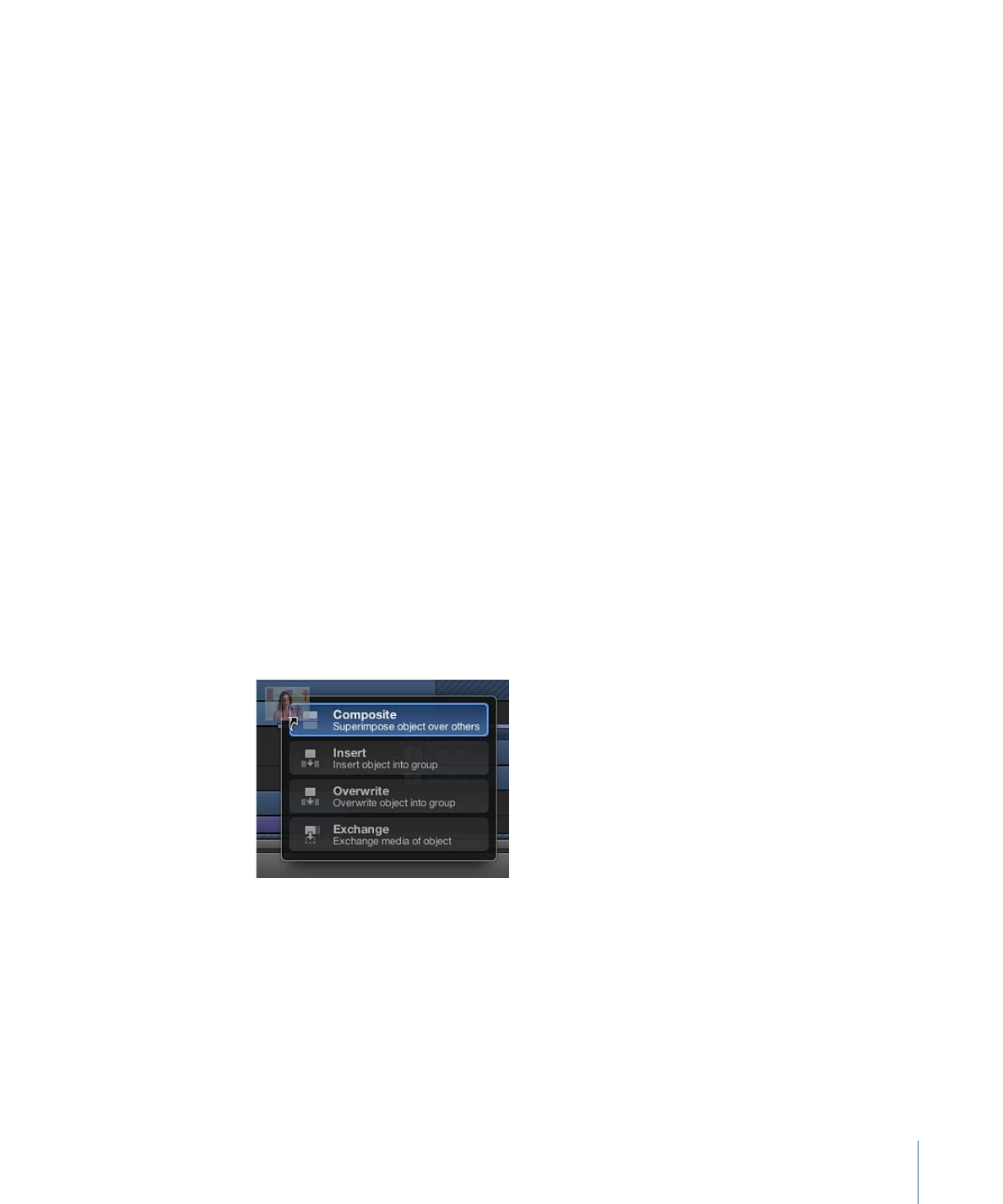
トラック領域にレイヤーを追加する
トラック領域に新しいメディア項目をドラッグすると、新しいレイヤーを組み込
む方法を選択できるドロップメニューが表示されます。トラック領域のどこに項
目をドロップするかによって、メニューに表示されるオプションが異なります。
トラック領域内のグループトラックまたはレイヤートラックにドラッグすると、
「コンポジット」、「挿入」、または「上書き」を選択できます。同じタイプの
メディア(QuickTime ムービー、イメージシーケンス、またはイメージファイル
など)を交換するときは、追加の「交換」オプションが使用可能になります。た
とえば、QuickTime ムービーを別の QuickTime ムービーのトラック上にドラッグ
すると、「交換」メニュー項目が表示されます。
ライブラリエフェクト(ビヘイビア、フィルタなど)も「タイムライン」のト
ラック領域にドラッグできます。ただし、エフェクトオブジェクトはメディアレ
イヤー(イメージ、クリップ、オーディオなど)に適用されるため、エフェクト
オブジェクトだけをまとめてグループにすることはできません。
メモ: 前に説明したように、メディア項目を「タイムライン」のレイヤーリスト
にドラッグすることもできます。詳しくは、「
オブジェクトを「タイムライン」
のレイヤーリストに追加する
」を参照してください。
379
第 8 章
タイムラインを使う
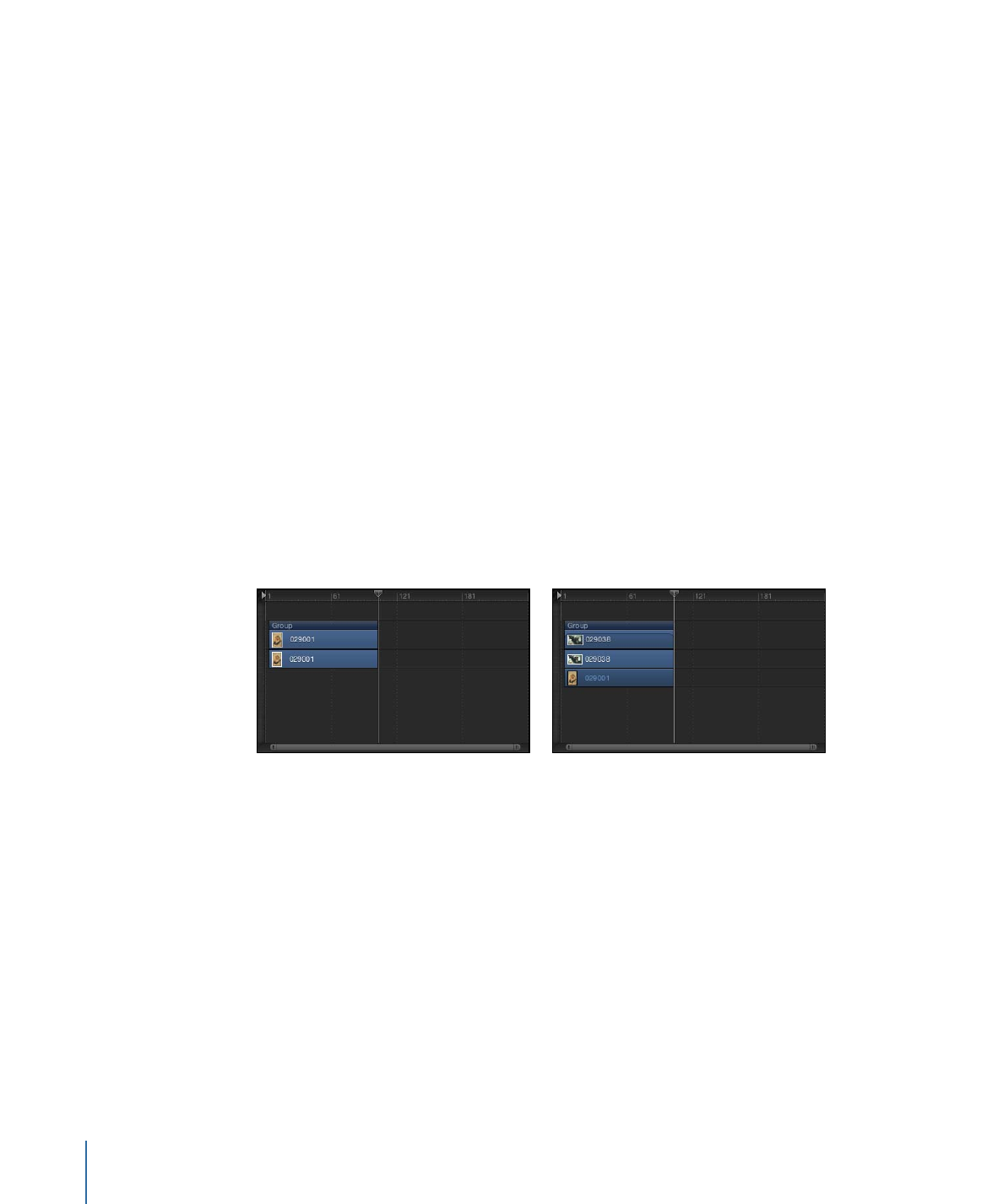
メディア項目をトラック領域経由でプロジェクトに追加すると、「タイムライ
ン」のレイヤーリストに新しいレイヤーが表示されます。新しいレイヤーは既存
のレイヤーの上または下に表示されます。新しいレイヤーの配置はマウスボタン
を放す位置によって決まります。
メモ: 「ライブラリ」に保存されたカメラやライトなどのオブジェクトも、「タ
イムライン」にドラッグできます。